Als je problemen hebt met M4V-bestanden, is dit artikel hier om te helpen. Het laat je zien hoe je M4V naar MP4 kunt converteren op Mac en laat je de beste oplossingen kiezen, afhankelijk van je behoeften. En als je niet enthousiast bent om M4V naar MP4 te converteren op Mac, leggen we uit hoe je beide formaten direct kunt openen en afspelen zonder conversie.
Waarom is er een behoefte aan M4V naar MP4 conversie?
De Apple iTunes Store staat je toe om Apple DRM-beveiligde M4V-video’s te kopen die niet op de meeste apparaten en besturingssystemen afspelen. Hier ontstaat de behoefte om M4V naar MP4-formaat te converteren. Er zijn converter-apps beschikbaar om M4V-video’s en tv-programma’s om te zetten naar een populair videoformaat zoals MP4. Zo kun je inhoud zoals iTunes films op bijna elk apparaat afspelen.
Kies de beste M4V naar MP4-converter voor macOS of Windows
Laten we nu enkele online en desktopconverters verkennen die we hebben getest en als betrouwbare opties voor conversie hebben bevonden. Online services zijn eenvoudig te gebruiken en zijn de snelste manier om kleine bestanden te converteren. Voor grote bestanden moet u desktopsoftware downloaden. Hier is een lijst van onze aanbevolen converters:
VLC [Gratis]
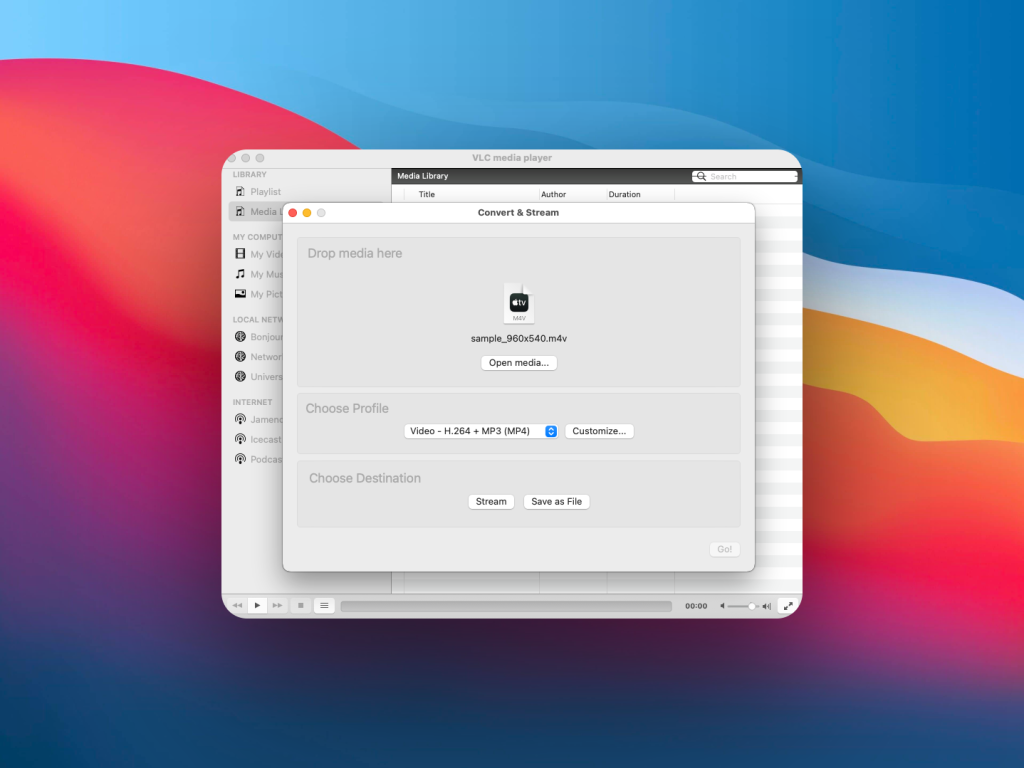
Een van de meest vertrouwde opties om M4V naar MP4 te converteren is de VLC Media Player. Het is een gratis app. De applicatie is gratis beschikbaar voor macOS-, Windows-, Linux-, iOS- en Android-apparaten. De module Convert & Stream is de sectie waar je conversies van verschillende formaten kunt uitvoeren. De aanpassingsopties voor conversie omvatten Video (Codec, Bitrate, Framerate), Audio (Codec, Bitrate, Kanalen, Sample Rate) en Ondertitels.
WinX
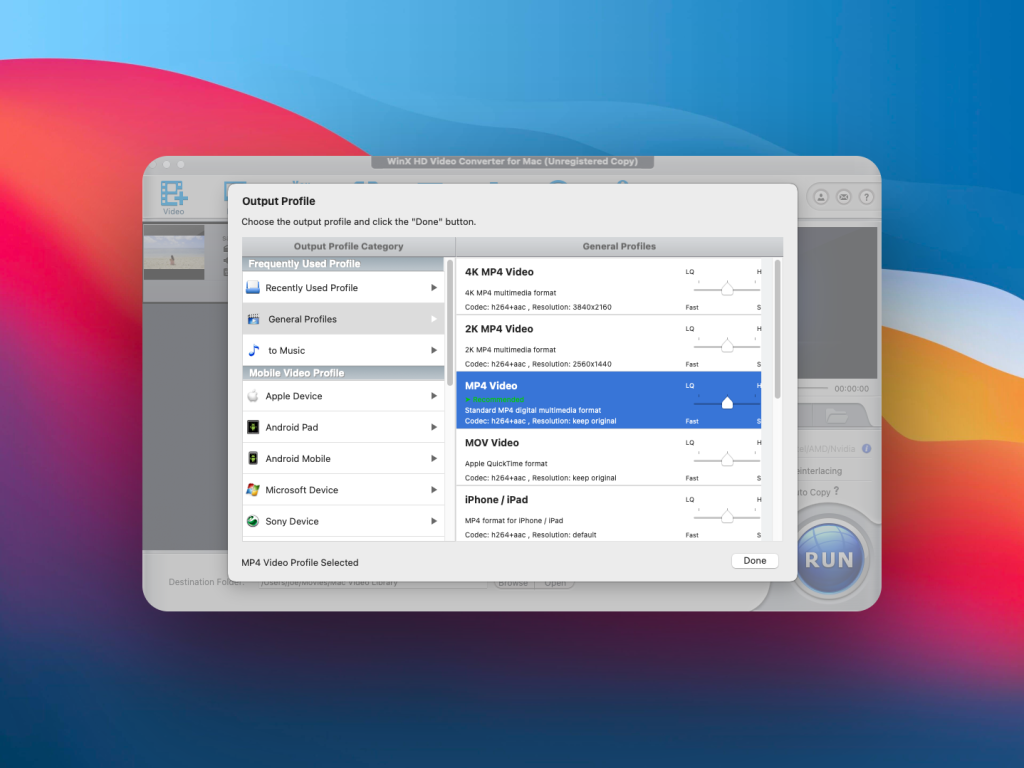
WinX HD Video Converter Deluxe is een app die een gratis proefversie aanbiedt, evenals een betaalde, volwaardige versie met AI-ondersteunde functionaliteiten. Bijvoorbeeld, je kunt oude, lage kwaliteit beelden of ruisende video’s verbeteren, of schokkerige video’s stabiliseren. Bovendien kun je opschalen naar 4K of de framesnelheid verhogen naar 120/240fps. De app stelt je ook in staat om 4K/8K/HDR video’s te converteren, comprimeren, opnemen en bewerken met volledige GPU-versnelling, wat leidt tot kwaliteit op bioscoopniveau. Dit overvloed aan functies is de reden waarom de app betaald is. Wat de proefversie betreft, deze komt met enkele beperkingen: je kunt bijvoorbeeld alleen 5 minuten video’s verbeteren, bewerken en converteren en ze zijn voorzien van een watermerk; je kunt 5 afbeeldingen verbeteren en 10 bestanden downloaden.
HandBrake [Gratis]
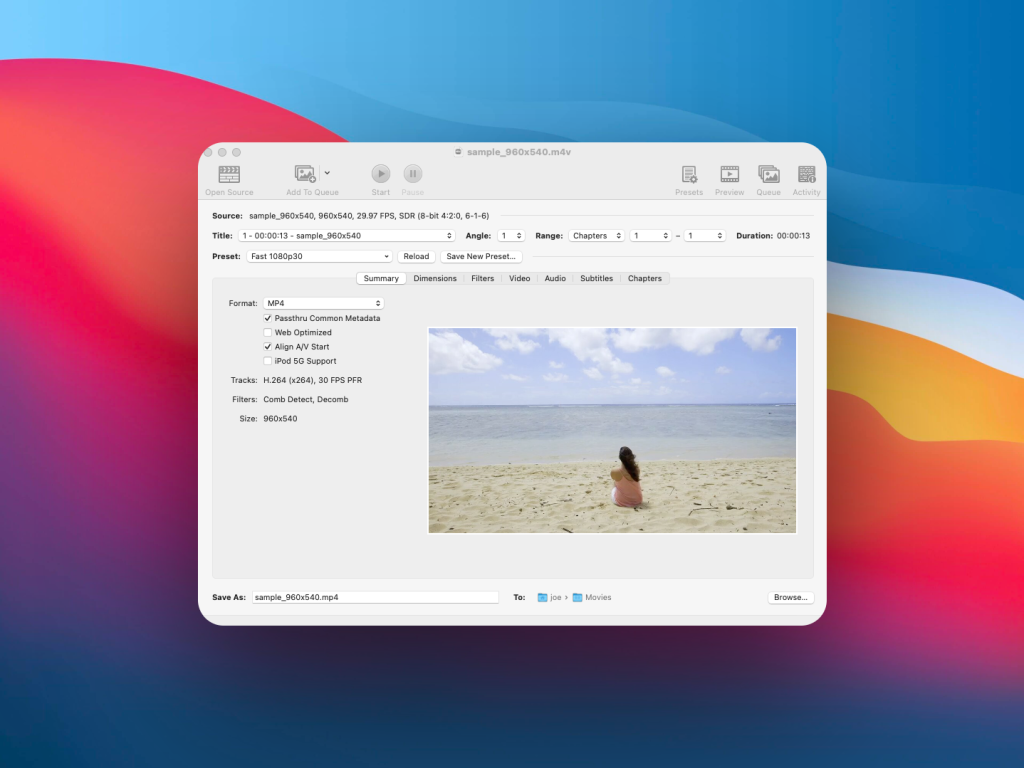
HandBrake is een open-source video conversietool voor Mac. Het werkt ook op Windows- en Linux-gebaseerde computers. Aangezien de app met een open-source licentie wordt geleverd, is het gratis voor verschillende doeleinden. Als je het echter voor professionele of commerciële doeleinden gebruikt, moet je de ontwikkelaar krediet geven. Het biedt uitgebreide aanpassingsmogelijkheden in zijn verschillende menu-tabbladen zoals Samenvatting, Dimensions, Filters, Video, Audio, Ondertitels, en Hoofdstukken.
Converteer M4V naar MP4 online gratis
Als je geen apps wilt installeren, zijn er genoeg online videoconverters. Hieronder vind je de trending webgebaseerde tools die je moet kennen:
1. CloudConvert Online Service
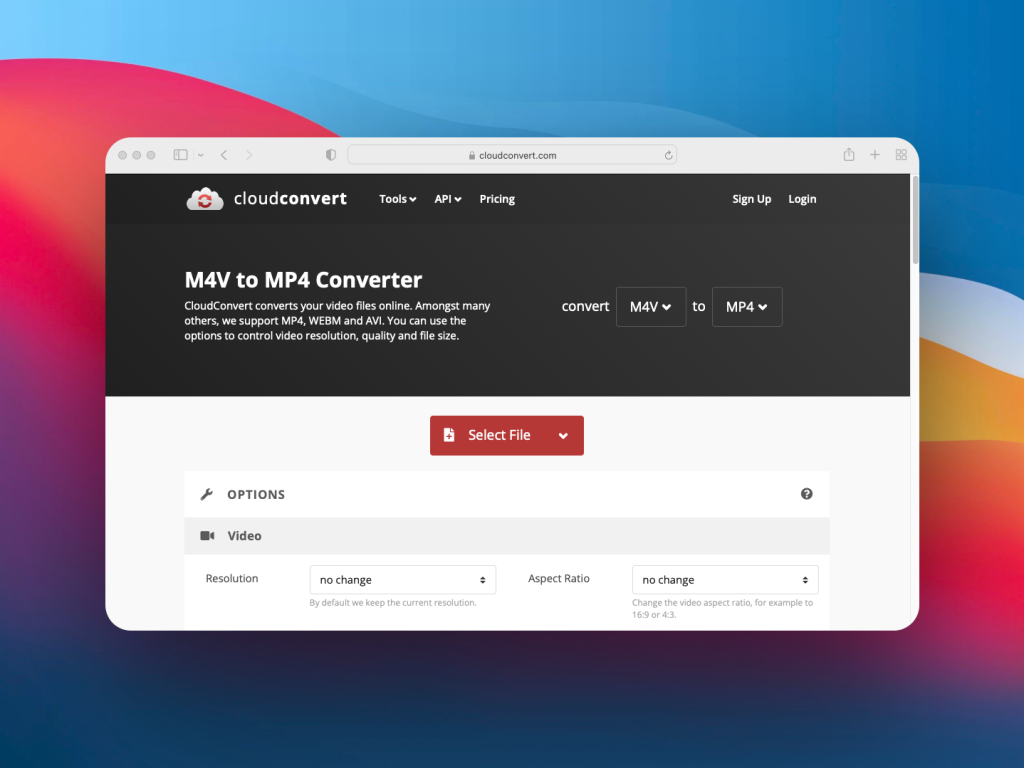
CloudConvert is een online service voor videobestandsconversies. De videoprofielaanpassingen omvatten videoresolutie, frames per seconde (FPS), audiocodec, volume, begin- en eindpunt trimmen, ondertiteling, watermerk, enzovoort. Je kunt elke webbrowser zoals Safari of Google Chrome gebruiken en de site vanaf elk besturingssysteem openen. Om CloudConvert te gebruiken, moet je credits kopen en betalen voor bestandsconversies met deze in-app valuta. Voor 1.000 conversiecredits moet je $17,00 betalen voor een eenmalig pakket. Als alternatief, is het $9,00 per maand als je kiest voor een maandelijkse betalingsmodus.
Hoe M4V naar MP4 te converteren op Mac/Windows [stapsgewijze instructies]
Volg de volgende stappen om deze online converter te gebruiken:
1. Ga naar Cloudconvert.com.
2. Klik op ‘Selecteer een bestand’ en zoek het bestand dat u wilt converteren.
3. Als je dat wilt, selecteer hieronder je voorkeuren. Pas bijvoorbeeld Video- en Audiosettings aan, Knippen, Ondertitels, etc.
4. Klik op ‘Converteren‘ om de conversie te starten en je nieuwe bestand op te slaan.
2. FreeConvert
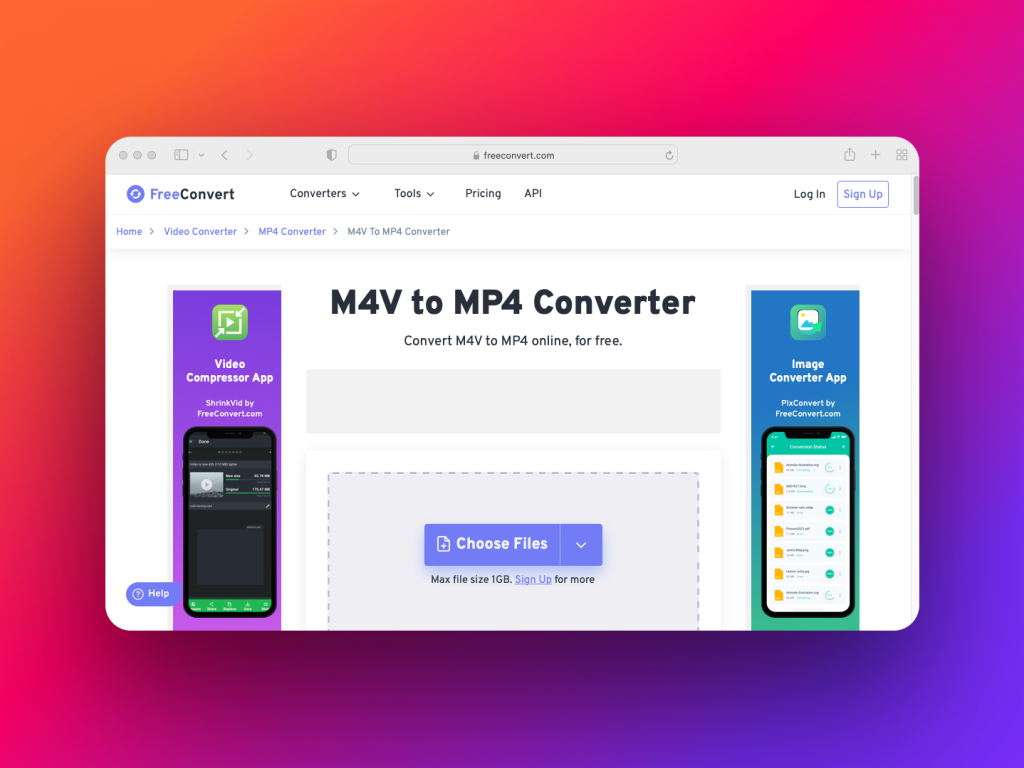
FreeConvert stelt je ook in staat om M4V naar MP4 te converteren met behulp van elke webbrowser. Je moet je aanmelden voor een abonnementsplan uit verschillende beschikbare keuzes zoals $9,99 voor Basic, $14,99 voor Standard, $25,99 voor Pro, enzovoort. De videoconversie-instellingen omvatten Video Schermgrootte, Video Beeldverhouding, Audio Codec, Audio Verwijderen, en nog een paar meer. Tenslotte werkt de tool op Mac, iPad, iPhone, Windows PC-apparaten, enz.
3. ConvertFiles
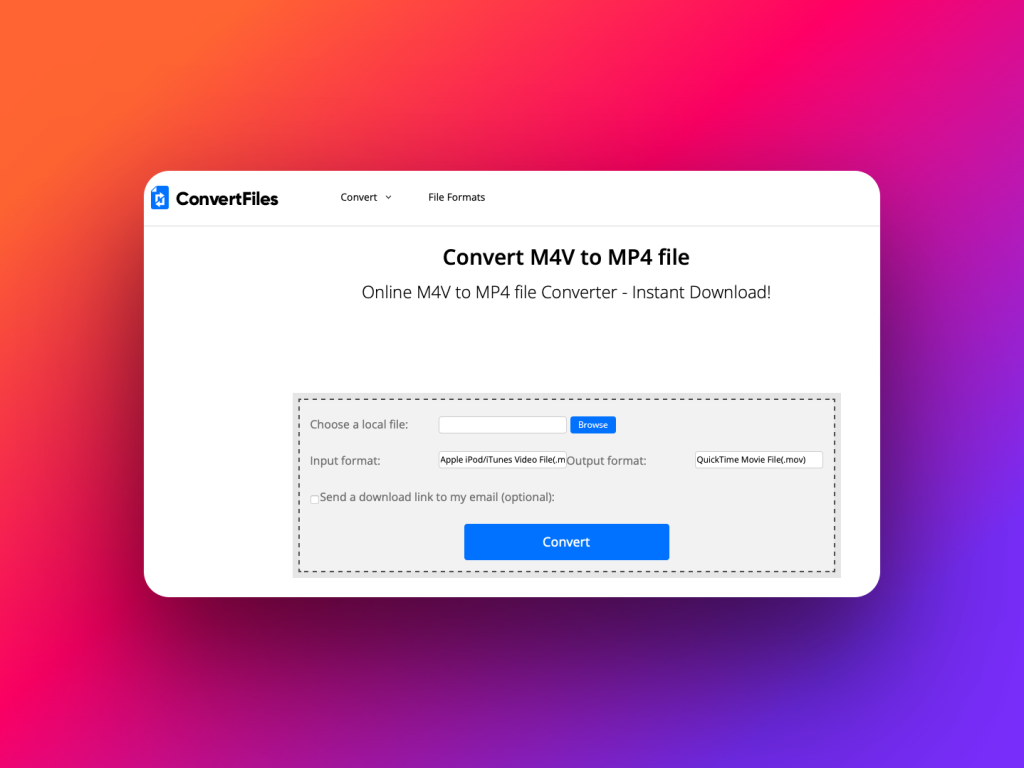
U kunt de ConvertFiles webportal gebruiken voor videoconversie. Deze op het web gebaseerde videoconversietool is gratis en biedt directe downloads van geconverteerde bestanden. Naast het selecteren van een uitvoerbestandstype MP4, zijn er geen aangepaste aanpassingsopties. Gebruikers kunnen de link naar het geconverteerde bestand naar iedereen sturen. Het werkt op apparaten die webbrowsers kunnen draaien.
Speel video's eenvoudig af zonder M4V naar MP4-conversie met Elmedia Player
Er zijn veel M4V naar MP4 videoconverters online. Je kunt sommige hiervan downloaden op MacBook en iMac voor offline gebruik. Maar dit doen vergroot alleen het aantal apps op je Mac, wat je apparaat vertraagt. Je moet niet zomaar elke andere gratis mediaconverter proberen op je Mac. Bij het installeren van willekeurige apps is er onnodig risico op malware. Om deze apps effectief te gebruiken, moet je leren hoe al deze afzonderlijke apps werken.
Waarom zou je al deze problemen doorlopen wanneer je een krachtige Mac-mediaplayer kunt krijgen die bijna elke video en audio kan afspelen? Dat klopt, dat wil je niet, en je hebt alleen de Elmedia Player nodig om alles af te kunnen spelen wanneer je maar wilt. Met deze app hoef je niet door de moeite te gaan om M4V naar MP4 te converteren. Speel eenvoudig de content af, stream naar andere apparaten, voeg toe aan afspeellijsten, etc.
Haal gewoon Elmedia voor Mac. Het speelt zowel niet-DRM-beschermde, door Apple gepatenteerde M4V-video’s als MP4-video’s af zonder in te boeten op de inhoudskwaliteit en afspeelfuncties.
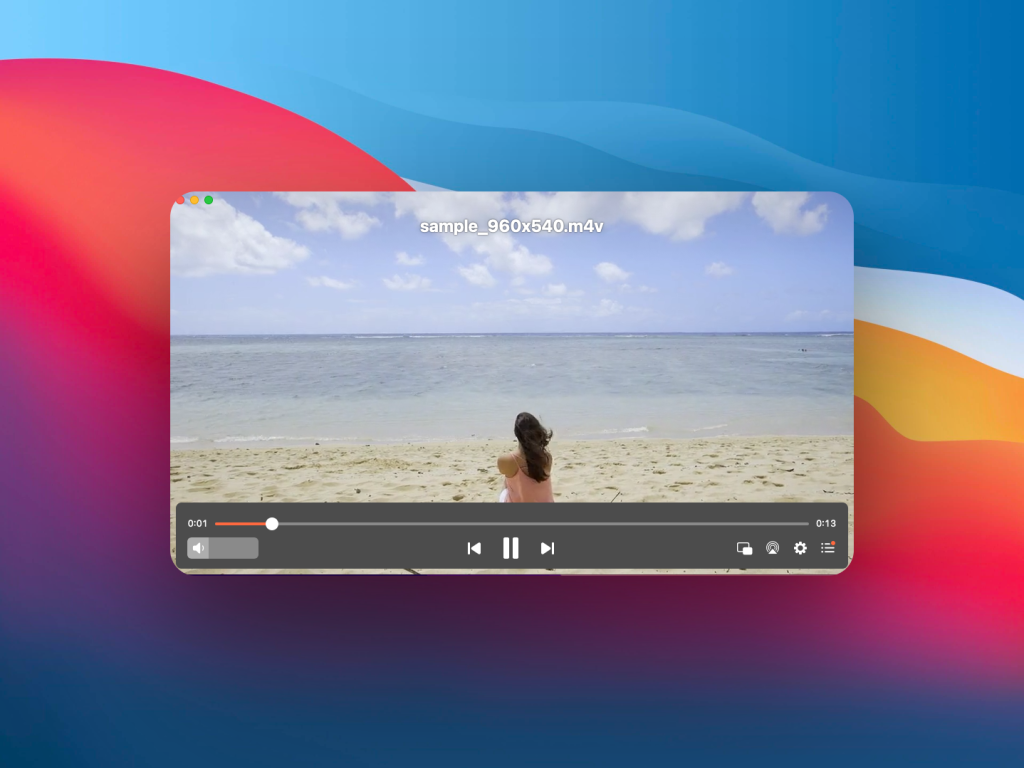
Bekijk hieronder de handige functies van de Elmedia Player:
- Geen conversie nodig, gewoon downloaden en afspelen
- U hoeft niet langer het internet af te speuren naar codecs, Elmedia Player heeft ze allemaal
- Het Elmedia Player-ontwikkelingsteam werkt de app voortdurend bij
- Super gemakkelijk media kijken en luisteren met eenvoudig te bedienen mediabedieningsfuncties
Hoe M4V-video's te bekijken met Elmedia Player
Ben je benieuwd hoe je M4V-bestanden kunt afspelen met de Elmedia Player? Volg deze stapsgewijze handleiding en je zult zien hoe handig de mediaspeler is:
1. Download de Elmedia Player van de Mac App Store of via dit veilige directe downloadportaal.

2. Installeer nu de mediespeler door dubbel te klikken op het gedownloade bestand. Als je het vanuit de Mac App Store hebt gedownload, wordt het automatisch geïnstalleerd.
3. Open de Elmedia-app vanuit de Dock of Spotlight-app.
4. Vervolgens moet u M4V-bestanden in de app importeren door een van de volgende stappen te volgen:
- Ga naar de M4V-bestandsdirectory, selecteer het en zet het bestand door het naar Elmedia te slepen.
- Ook kunt u de Command + O toetsen op uw toetsenbord indrukken om naar het venster Open mediabestand te gaan waarmee u naar bestanden kunt navigeren.
- U kunt een bestand selecteren, er met de rechtermuisknop op klikken, en Openen met kiezen om Elmedia Player als de standaardspeler te vinden.

5. Nu hoef je alleen nog maar te genieten van je favoriete tv-programma’s of films in high-definition M4V-formaat.
Wil je M4V op je Mac afspelen op een eenvoudige manier? Installeer Elmedia Player nu en ontdek ook meer over wat Elmedia kan doen met het M4V-formaat door op de hyperlink te klikken.
Streamingfunctie van Elmedia Player
Het streamen van video of audio naar een apparaat zoals Chromecast, Roku, enz., is de nieuwe trend in thuisentertainment geworden. Je kunt scherm spiegelen op de werkplek voor presentatiedoeleinden. Om dit allemaal te doen, hoef je geen andere applicatie te kopen en te leren. Gebruik gewoon Elmedia Player, omdat het naadloos integreert met Apple AirPlay-compatibele apparaten.
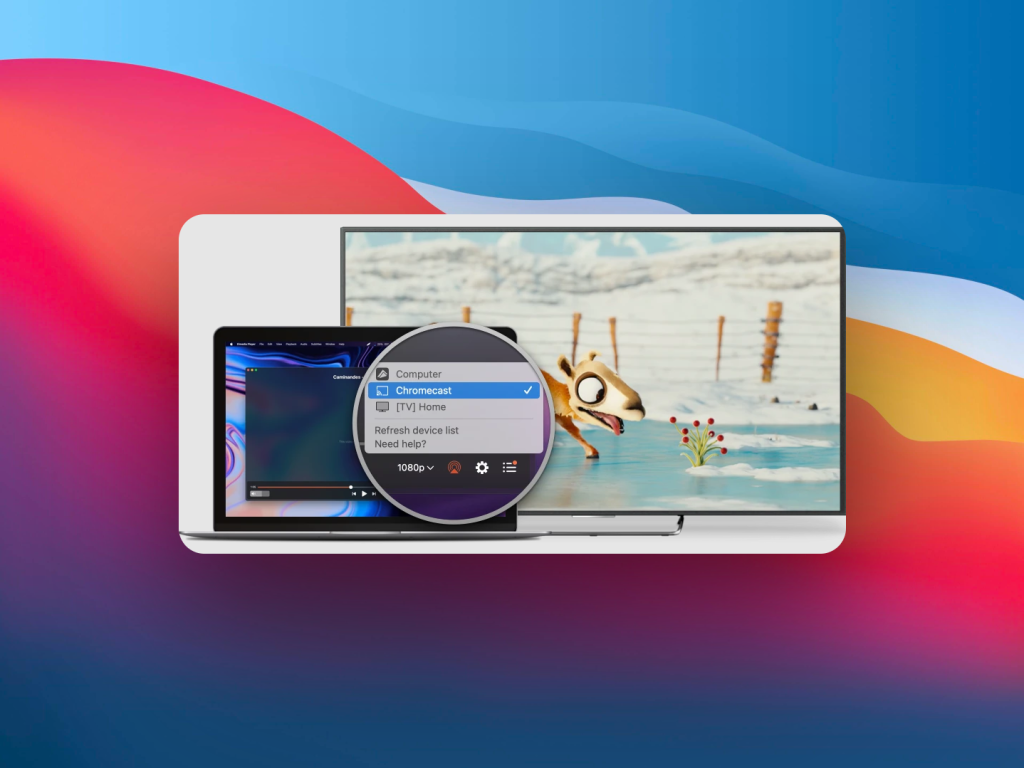
Vind hieronder de uitstekende maar handige Apple AirPlay-functies:
- Apparaten van derden worden automatisch gedetecteerd op de gebruikersinterface van Elmedia Player
- Het hulpmiddel ondersteunt live contentuitzending via AirPlay
- Stroomt audiobestanden naar ondersteunde slimme luidsprekers
- Verzendt ook videokwaliteit, audio-instellingen, ondertitels en andere afspeelgegevens naar het doelapparaat zoals een Smart TV
- Het kan zowel interne als externe audiobestanden afspelen
- Gebruikers kunnen aangepaste ondertitels toevoegen wanneer ze uitzenden met Elmedia Player
- Content-mirroringprogramma geschikt voor op Intel gebaseerde Mac en Apple Silicon (M1 of M2 chips) Mac
De meeste van bovenstaande functies van Elmedia Player, zoals afspelen zonder conversie van onbeschermde iTunes videobestanden in M4V-formaat, iTunes films, beperkte live streaming (5 minuten), etc., zijn beschikbaar op de gratis Elmedia Player. Echter, als je de app voor een leven lang koopt voor slechts $19,99, krijg je onbeperkt video’s streamen naar een Smart TV.
Zijn MP4 en M4V hetzelfde?
MP4 en M4V zijn niet dezelfde bestanden. De eerste is een open-source video-encodersysteem dat de meeste gratis videobestanden gebruiken en dat beschikbaar is op internet. De laatste is een geavanceerd MPEG-4 videobestand dat alleen Apple gebruikt om inhoud aan iTunes te leveren. Een gemachtigde Apple iTunes-contentabonnee kan een MPEG-4-videobestand eenvoudig afspelen op hun Apple-apparaten. Geen enkele andere gebruiker kan dit iTunes Store-bestand kopiëren en het afspelen op hun Apple- of niet-Apple-apparaten. Hieronder vindt u een gemakkelijk te begrijpen vergelijking van deze twee videobestandscontainers:
| # | Vergeleken functies | MP4 (MPEG-4) | M4V (MPEG-4 Video door Apple) |
|---|---|---|---|
| 1 | Organisatie die het heeft ontwikkeld | Moving Picture Experts Group (MPEG) en latere versies door ISO | Apple Inc. |
| 2 | De reikwijdte van de videocontainer | MP4 is de universele videocontainer. Bijna elk apparaat en elke mediaspeler kan dit bestand afspelen. | Apple heeft M4V ontwikkeld op MP4 om de inkomsten van zijn iTunes-winkel te verhogen. Contentlevering aan abonnees als M4V voorkomt ongewenst kopiëren of delen van content. Eigenaren van Apple-apparaten moeten tv-programma’s en films kopen van iTunes, aangezien M4V’s DRM-beveiligd zijn en niet kunnen worden gedeeld. |
| 3 | Compatibiliteit | Compatibel met elk digitaal apparaat dat videobestanden kan afspelen, inclusief mediaspelerapplicaties en internetbrowsers | Alleen geschikt voor goedgekeurde Apple-apparaten zoals MacBook, iMac, iPhone, iPad, iPod, Safari, QuickTime Player, Apple TV, enz. |
| 4 | Ondersteunde video-codecs | AAC, MPEG-4, H. 264, HEVC, enz. | H.264, Dolby Digital, AAC, enz. |
| 5 | Inhoudsrestrictie-algoritme | Geen | Apple FairPlay DRM-auteursrechtbescherming |
| 6 | Gebruik | Niet-Apple apparaatgebruikers gebruiken meestal MP4 om video’s af te spelen, te delen of te uploaden naar het internet met behulp van het MP4-bestandstype. Ook gebruikers van het Apple-apparaat ecosysteem gebruiken dit bestandstype voor het delen en uploaden van inhoud. | Gebruikt door Apple op zijn iTunes-winkel om kopieer-beperkte inhoud aan abonnees te leveren |
| 7 | Container voor | Video, audio en tekst | Video en audio |
| 8 | Bestandsextensie syntaxis | .m4a, .mp4, .m4b, .m4p, .m4r, en .m4v | .m4v |
Veelgestelde Vragen
Nee, u hoeft AVI niet naar MP4 te converteren om af te spelen op een Mac. Hoewel dit een van de opties is die u heeft, is het veel eenvoudiger om een mediaspeler te downloaden en te installeren die AVI-bestanden kan afspelen, zoals Elmedia Player. Dit maakt het super eenvoudig om het bestand af te spelen en betekent dat u geen risico loopt een fout te maken tijdens de conversie.
Dit zijn vergelijkbare videocontainers. Het verschil ligt in het feit dat M4V een eigen bestandssysteem is van Apple Inc. Apple kan DRM-bescherming in iTunes-inhoud injecteren met behulp van het M4V-bestandstype. Aangezien M4V alleen de H.264-codec voor video’s gebruikt, biedt het bestand betere HD-eigenschappen dan zijn MP4-tegenhanger.

